先日、職場のマイパソコンの一つが勝手に(笑)にWindows10をバージョンアップしやがりました(そういう設定になっているだけなんだよね:笑)。そしたら、あれこれ見た感じが変わりましたので、ちょっと調べてみたら、今回のバージョンアップは、かなり大きなバージョンアップで“Anniversary Update”と言うんだそうです。
職場のパソコンが勝手にアップデートしたにも関わらず、自宅で使っているパソコンは、いつまでもバージョンアップしないので、エイヤーと強制的にバージョンアップしてみしました。
やり方は簡単。[設定]から[更新とセキュリティ]へ行き、そこから「Windows Update」にある[詳細情報]を選ぶと「Windows 10の更新履歴」というページに行くので、そこで「Anniversary Updateを入手する」をクリックすると「Windows 10 アップグレード アシスタント」がダウンロードされるので、それを実行すると、Windows 10 Anniversary Updateへのアップグレードが行えます。面倒くさかったら、ここにリンクを貼っておいたので、それを利用しても可ですよ。
ちなみに、本来はそんなに焦らなくても、いずれWindows Updateで(私の職場のパソコンのように)勝手にアップデートされるので、気にしなくてもいいのだそうです。単純な話、マイクロソフトが、世界中のパソコンに対して、一斉にダウンロード&アップロード可にしていないだけで、適当に順番に、それぞれのパソコンで時間差をつけてダウンロード&アップロードができるように工夫しているだけの話なのだそうです。まあ、世界中で一斉にアップデートできるようにしたら、サーバーがパンクしちゃものね。
ですから、私も焦らなくても良かったのですが、なんとなく…焦っちゃいました(へへへ)。
まずダウンロードですが、それは別に問題ありませんでした。ちょっとトラブったのは、インストール作業ですね。もちろん、インストール作業も自動なのですが、なかなか進まなかったのですよ。職場のバソコンではインストール作業は20分程度で終了したような気がしたのですが、自宅のパソコンは一晩経っても84%しかインストールできませんでした。別にインストール中でも、普通にパソコンは使用できるので、普通に使っていたのですが、そこから半日したところ、インストールの達成率が99%にで上昇しましたが、そこから先にはなかなか進みませんでした。で、さらに半日しても、やっぱり99%のままだったので、なんか気に入らずに、インストール中にも関わらず、シャットダウンしちゃいました。
翌日、パソコンを立ち上げた所、もちろん、バージョンアップ前の状態で立ち上がったわけだけれど、デスクトップ上にある「Windows 10 アップグレード アシスタント」をもう一度クリックして、再度バージョンアップを試みたわけです…ってか、クリックしてバージョンアップ作業が始まったら、ポケモンが狩りに出掛けました。
3時間ほど散歩兼ポケモン狩りをして、帰ってきてパソコンを見たら、バージョンアップが終了していたようで、見慣れないロック画面が出ていました。前日のあのチンタラしていたのは、なんだったんだよーと文句の一つも言いたい気分になりましたが、終わりよければすべてよし、なので気にしない事にしました。
“Anniversary Update”をして、何が変わったのかと言うと『スタート』のアイコンをクリックして現れる『スタートメニュー』が、ちょっと変わったかなって感じです。『エクスプローラー』と『設定』と『電源』が左端にアイコン化された事と、『すべてのアプリ』が最初っから展開されている事ぐらいはすぐに分かりましたが…後はよく分からない。まあ、色々違いはあるみたいだけれど、そのあたりはネットで調べてみてください。たぶん内容的にはアレコレ大きく変わったのだろうけれど、使用感そのものはあまり大きく変わりません。少なくとも私の環境では、何も変わりませんでした。
むしろ、iPhoneのOSを10に変えた方が、アレコレ設定が面倒で、いかにも「アップデートしました」感がありました(笑)。
新しいWindows10をいじってみた結論を言えば「全然、気にしなくてもいいんじゃない。別に特に変わらないし…。いずれ勝手にバージョンアップするから、それを待ってもいいと思うよ」と、自分自身は強制的にバージョンアップしたくせに、こんな事を結論に持ってきちゃいます。
それくらい、特別感の無いアップデートでございました。
↓拍手の代わりにクリックしていただけたら感謝です。
![]()
にほんブログ村
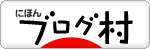

コメント